Hướng dẫn nâng cấp iOS 13 beta cực đơn giản, không cần thông qua Macbook


Mặc dù iOS 13 beta có rất nhiều tính năng mới thú vị, đáng để trải nghiệm. Tuy nhiên hiện đây cũng chỉ mới là phiên bản thử nghiệm, nên bạn cũng nên cân nhắc kĩ trước khi nâng cấp để tránh các lỗi đáng tiếc xảy ra nhé!
Để thực hiện nâng cấp iOS 13 beta cho iPhone, các bạn hãy thực hiện theo các bước hướng dẫn sau:
Bước 1: Tải về phần mềm 3uTools ở liên kết bên dưới và tiến hành cài đặt:
- 3uToolsBước 2: Mở khóa màn hình iPhone và kết nối với máy tính thông qua cáp sạc Thông báo hiển thị trên màn hình iPhone chọn Trust Nhập Passcode để xác nhận kết nối với phần mềm 3uTools.
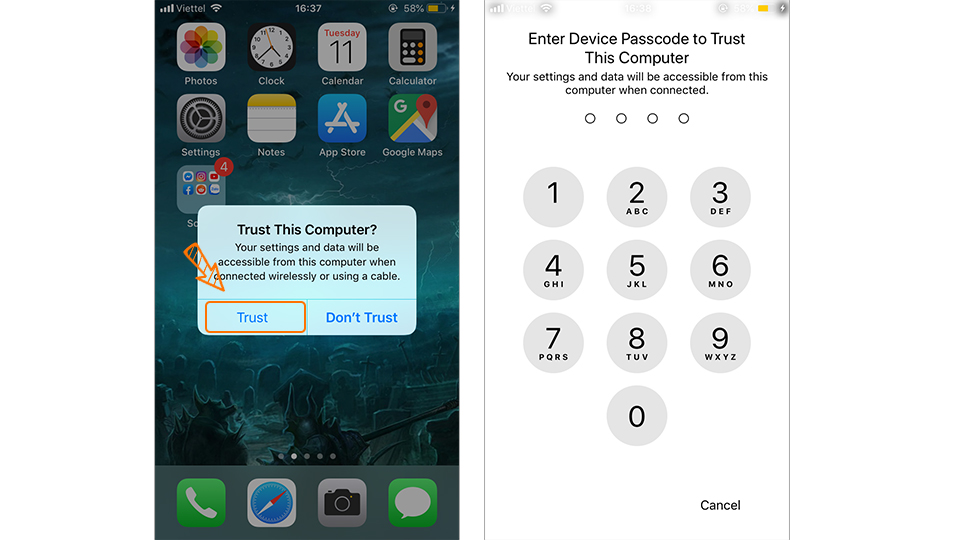
Xem thêm :
- [11/06/2019] Chia sẻ danh sách ứng dụng iOS đang được miễn phí trên App Store
- [02/07/2019] Chia sẻ danh sách ứng dụng iOS đang được miễn phí trên App Store
Bước 3: Sau khi phần mềm 3uTools đã nhận diện được iPhone, hãy vào mục Nâng cấp & JB ở thanh công cụ phía trên Chọn bản cập nhật iOS 13 beta Chọn vào chữ Tải về bên cạnh.
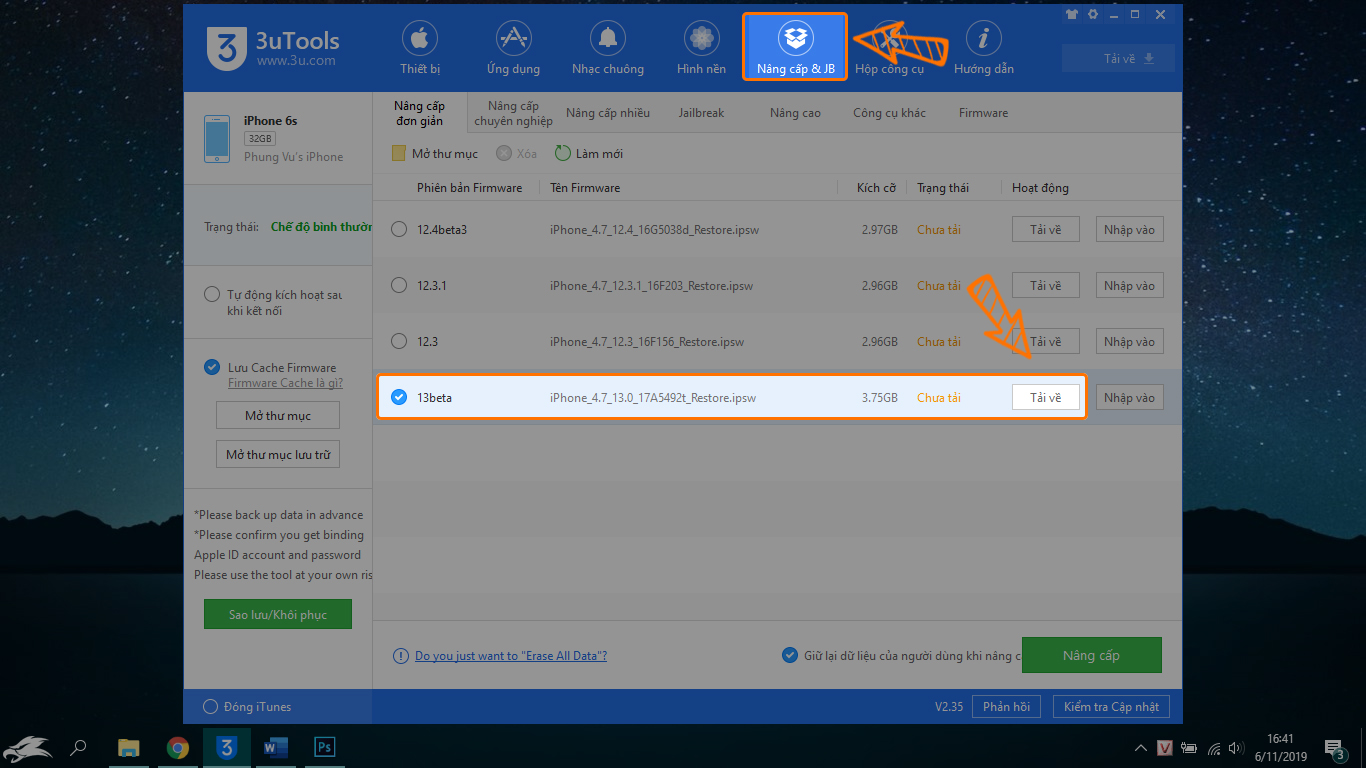
Bước 4: Phần mềm sẽ tiến hành tải về phiên bản iOS 13 beta, tốc độ tải nhanh chậm phụ thuộc vào tốc độ mạng nhà bạn. Tải xong hãy chọn Nâng cấp ở góc dưới bên phải phần mềm để tiến hành nâng cấp lên phiên bản mới.
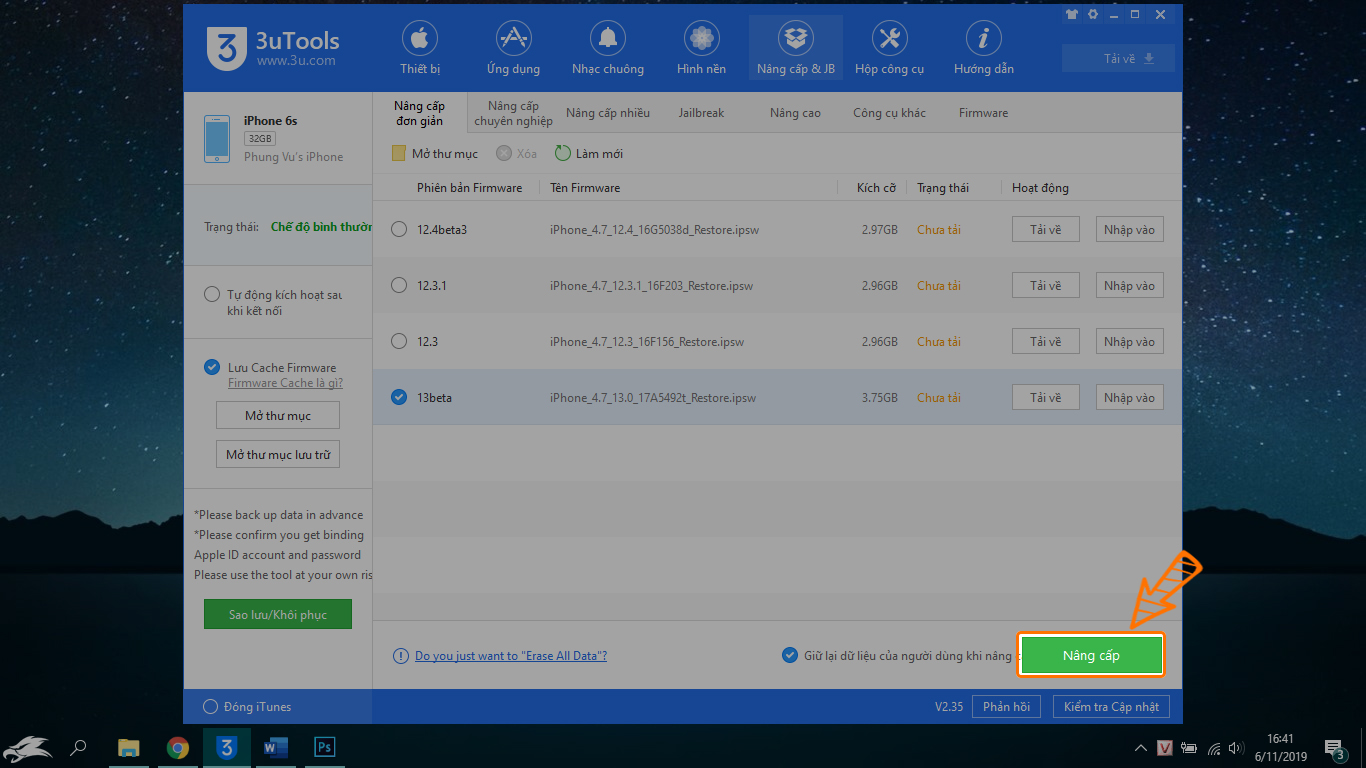
Bước 5: Trước khi cài đặt, 3uTools sẽ hỏi bạn có sao lưu dữ liệu hay không. Bạn nên sao lưu để phòng các trường hợp có sự cố xảy ra.
Sau đó hãy tiến hành chọn Flash để tiến hành quá trình cài đặt lên iOS 13 beta.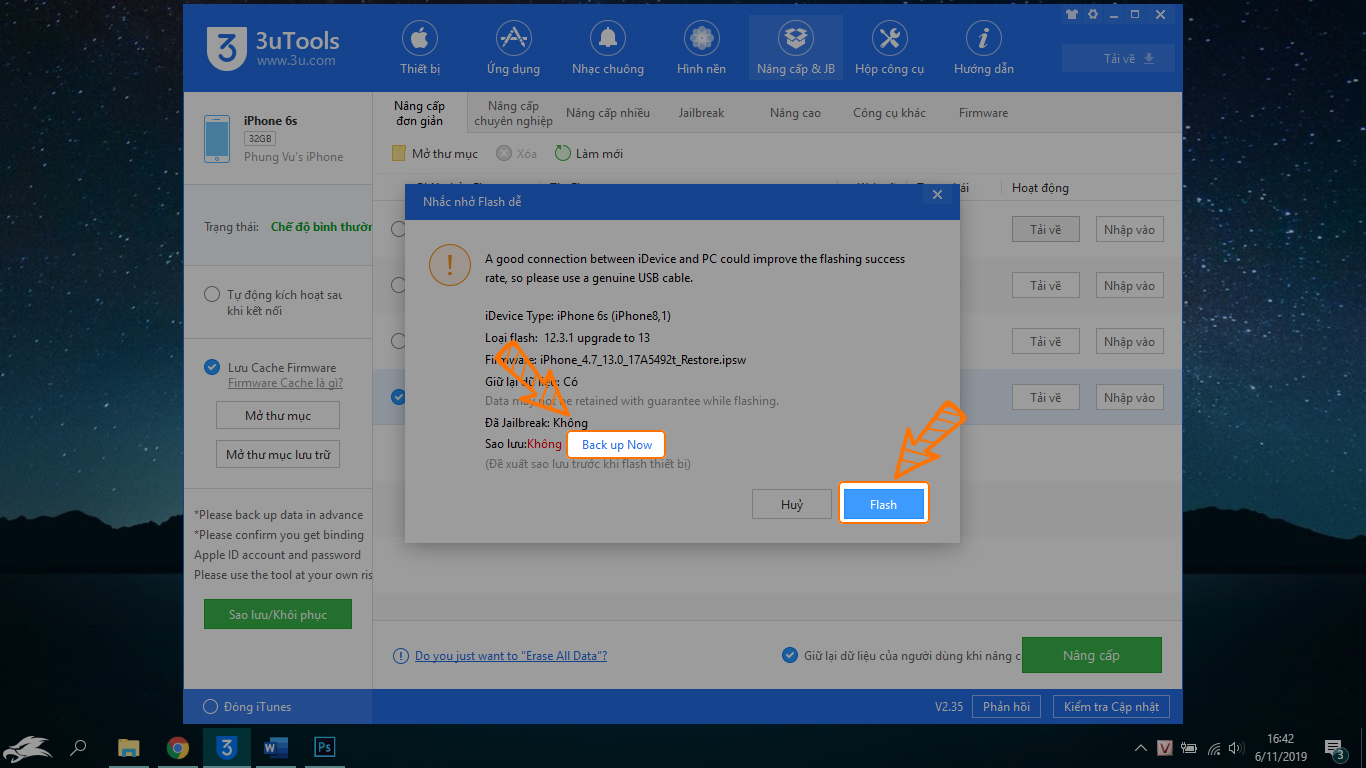
Lưu ý:
- Để yên máy tính để quá trình cài đặt được ổn định- Không ngắt cáp kết nối giữa iPhone và máy tínhKhi hoàn thành quá trình cài đặt, máy của bạn sẽ tiến hành khởi động lại. Giờ hãy trải nghiệm phiên bản mới thôi nào.
Chúc các bạn áp dụng thành công và đừng quên chia sẻ cho bạn bè của mình cùng áp dụng nhé!








Bình luận (0)